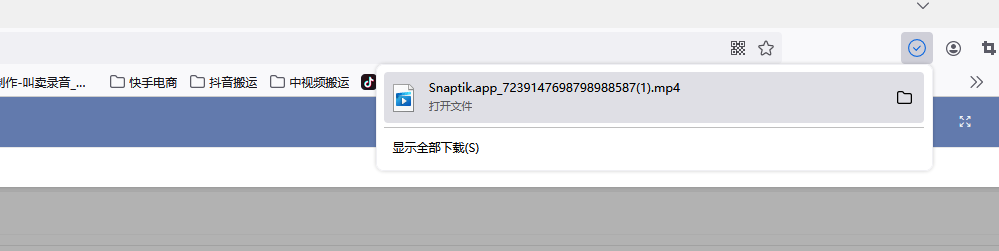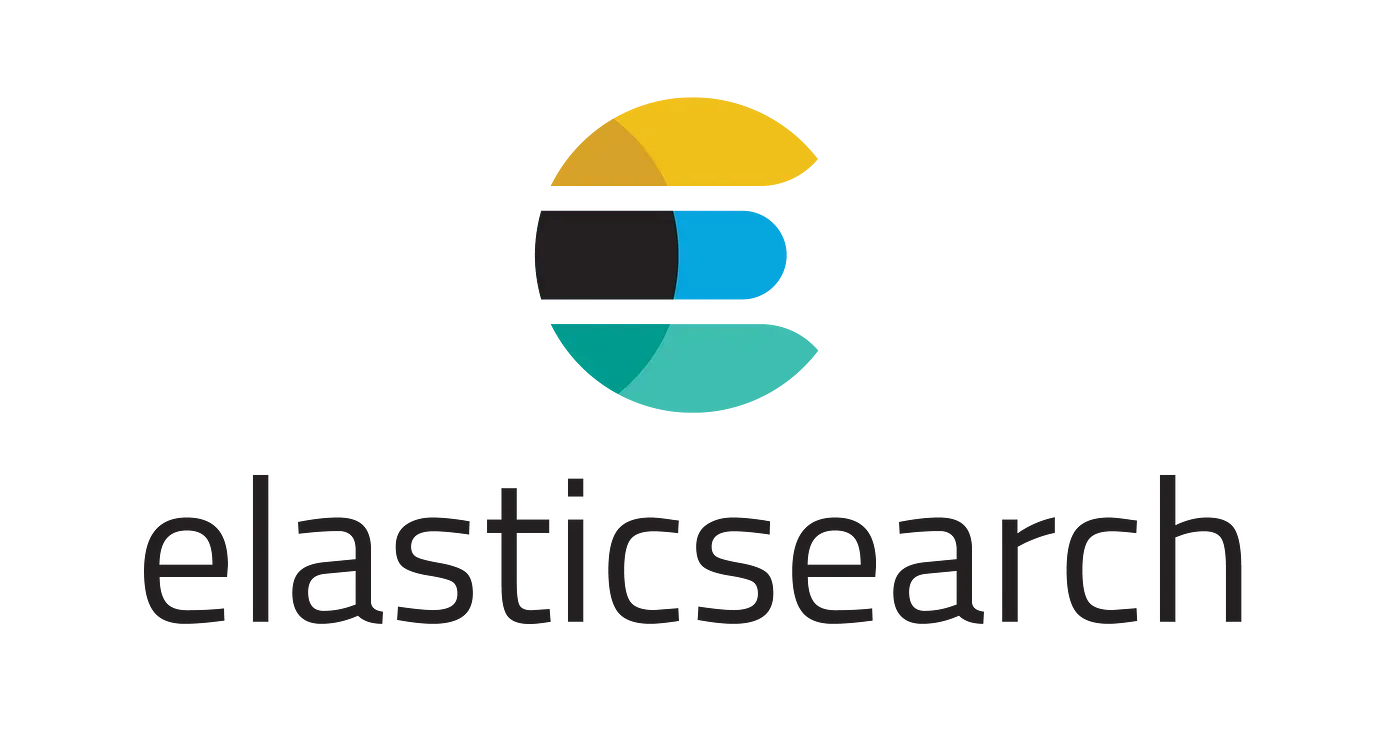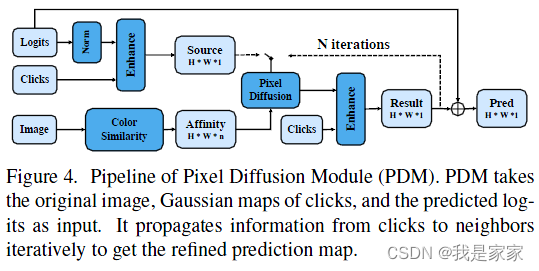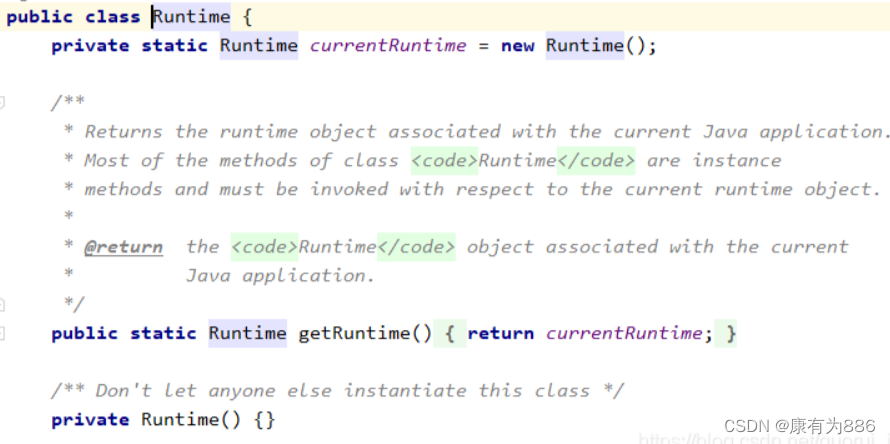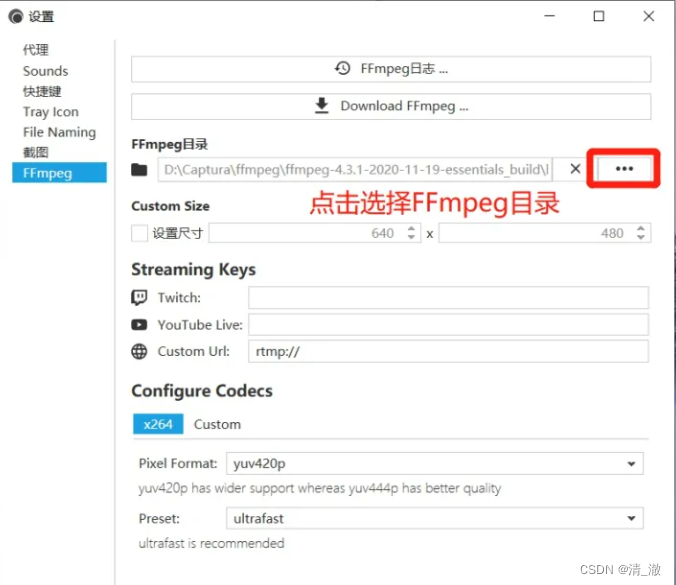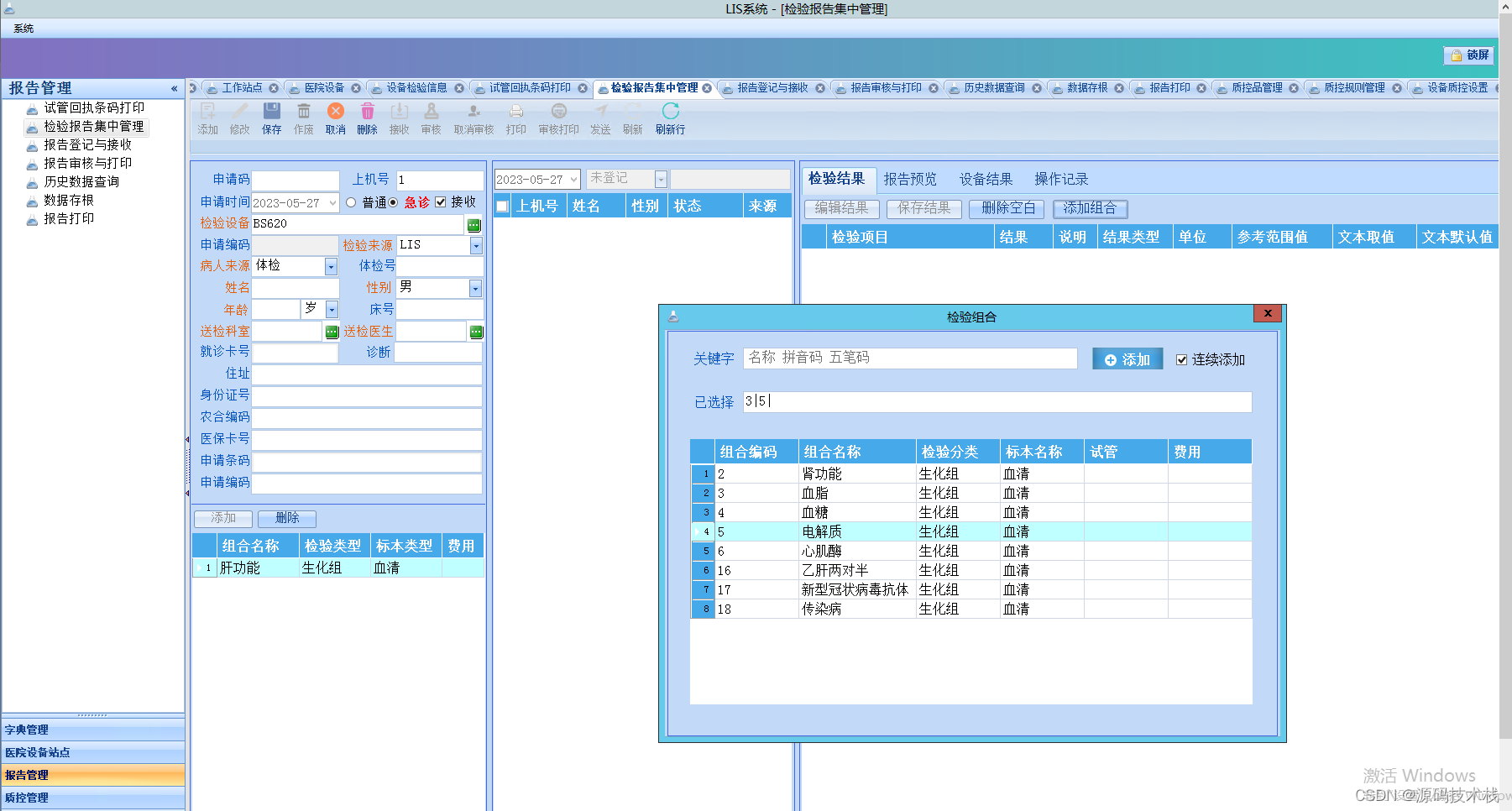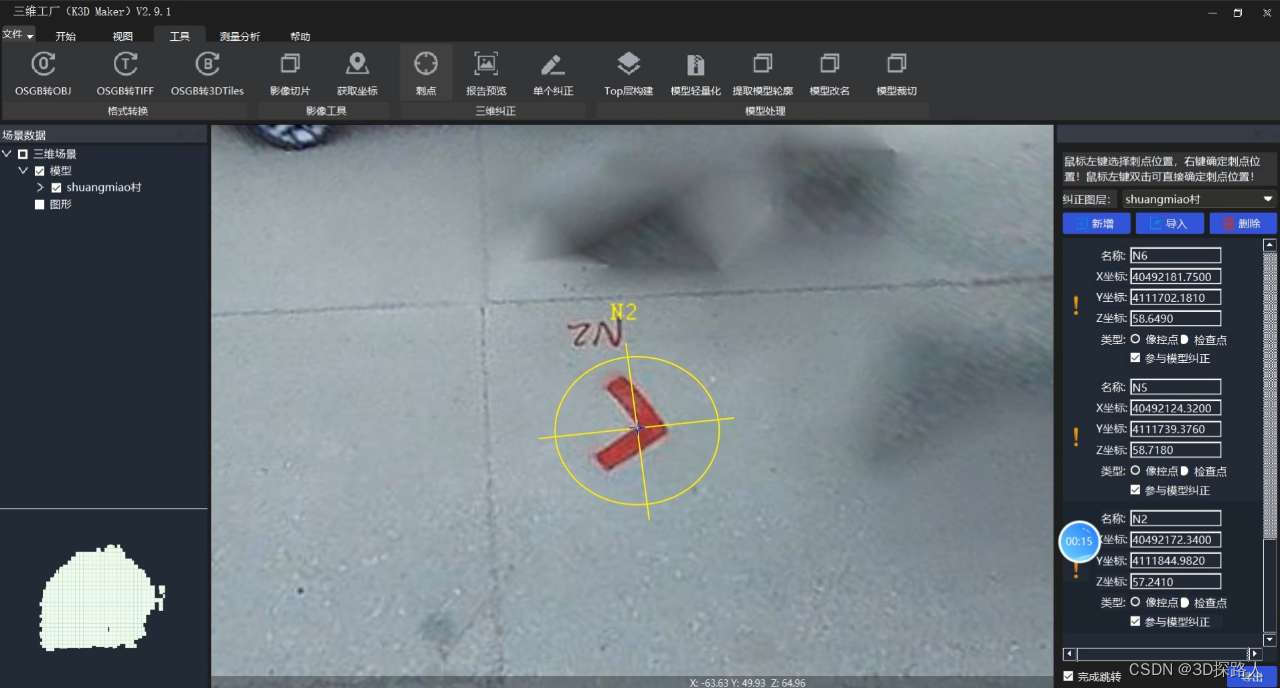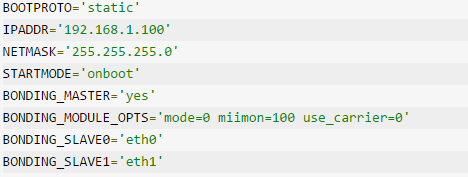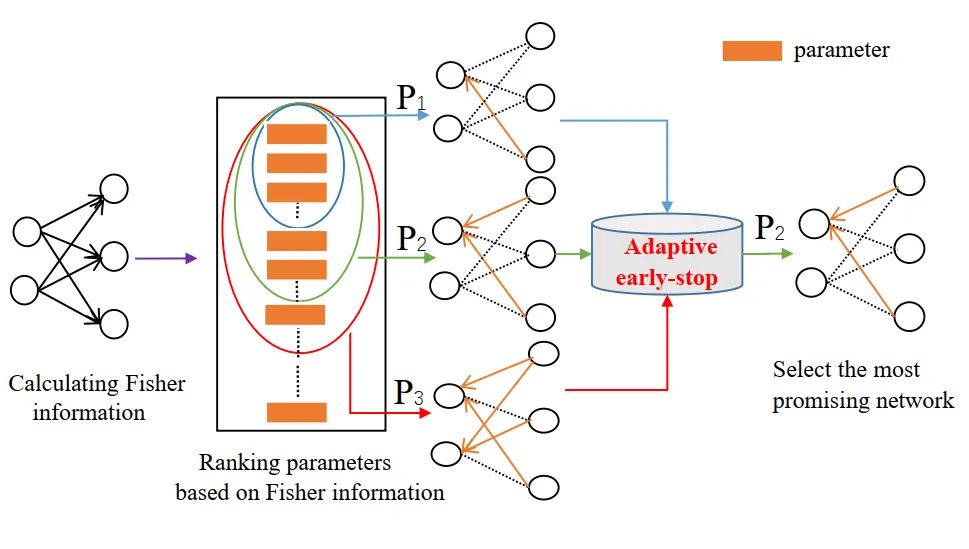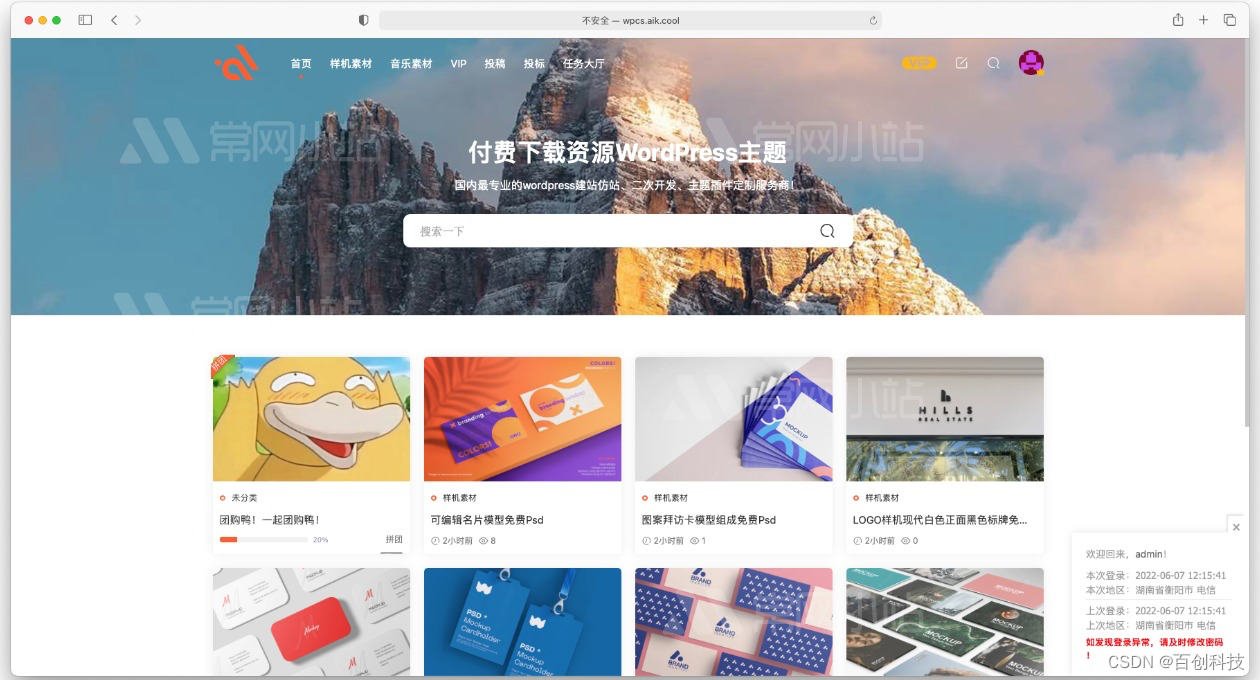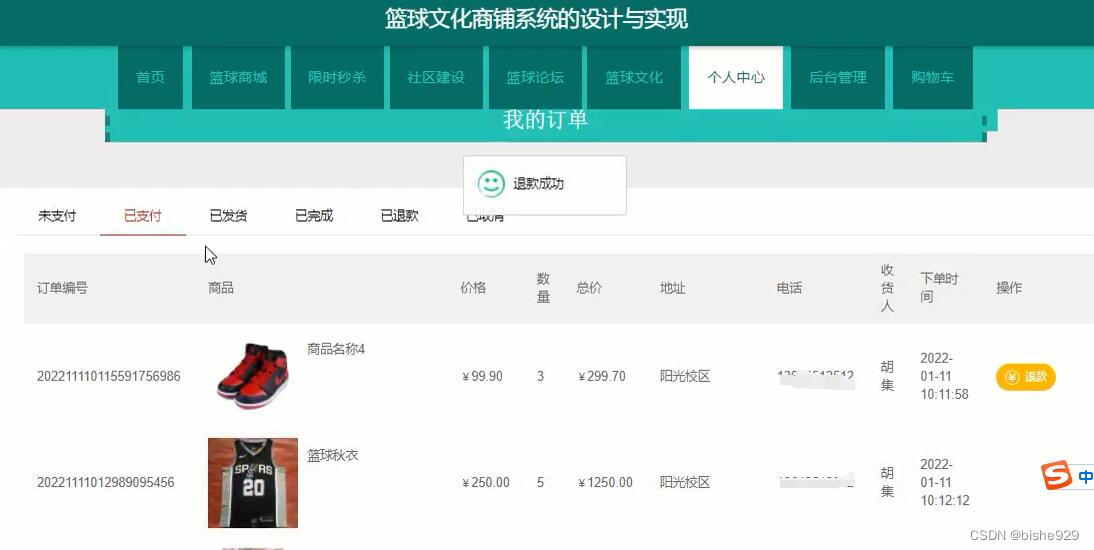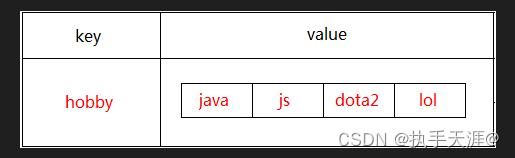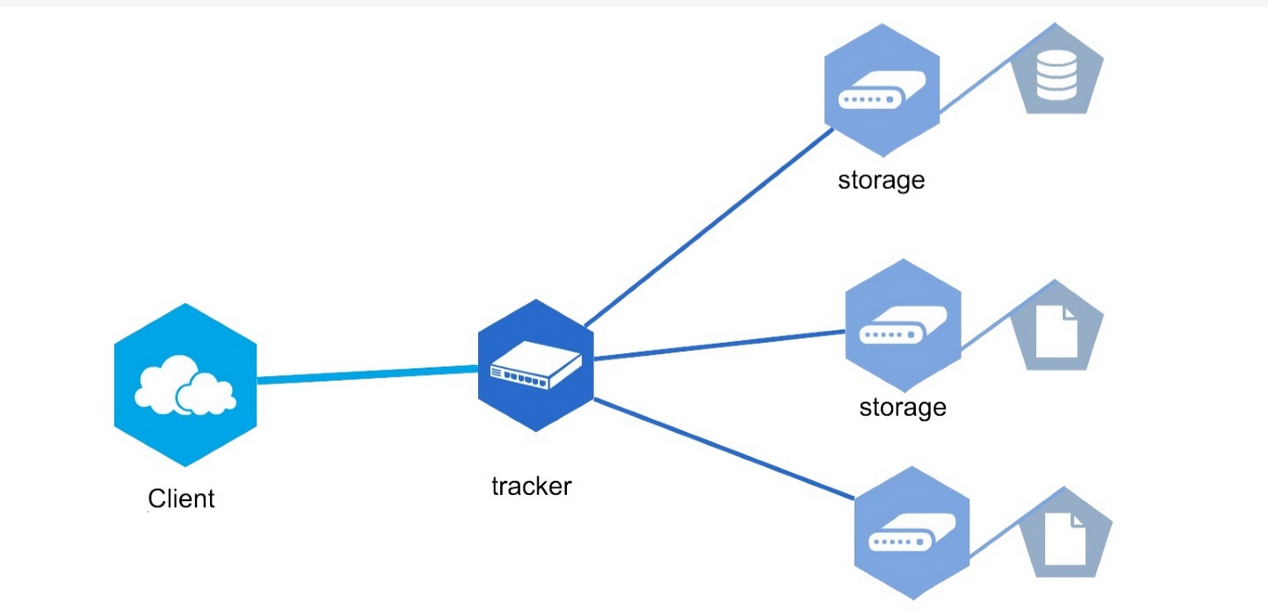
文章目录
- Go-FastDFS简介与地址
- 下载
- 安装服务与管理端台可视化
- 测试
Go-FastDFS简介与地址
go-fastdfs 是一个基于 http 协议的分布式文件系统!
它基于大道至简的设计理念,一切从简设计,使得它的运维及扩展变得更加简单,它具有高性能、高可靠、无中心、免维护等优点。
本教程为Windows版go-fastdfs的搭建!
- go-fastdfs服务地址:https://github.com/sjqzhang/go-fastdfs/releases
- go-fastdfs后台管理端地址:https://github.com/perfree/go-fastdfs-web
下载
第一步,打开go-fastdfs的服务地址,滑到下面下载Windows版本的服务

第二步,打开go-fastdfs后台管理端地址点击这里

下载第二个
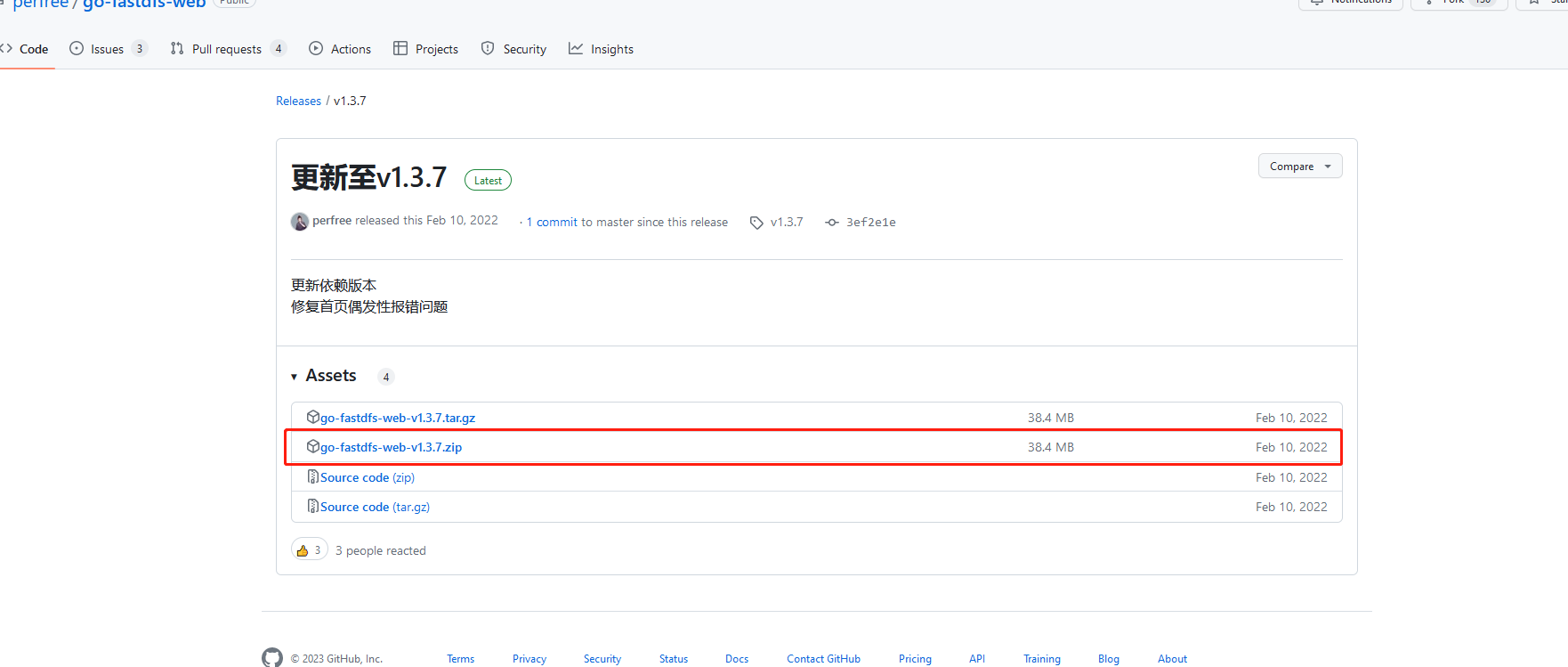
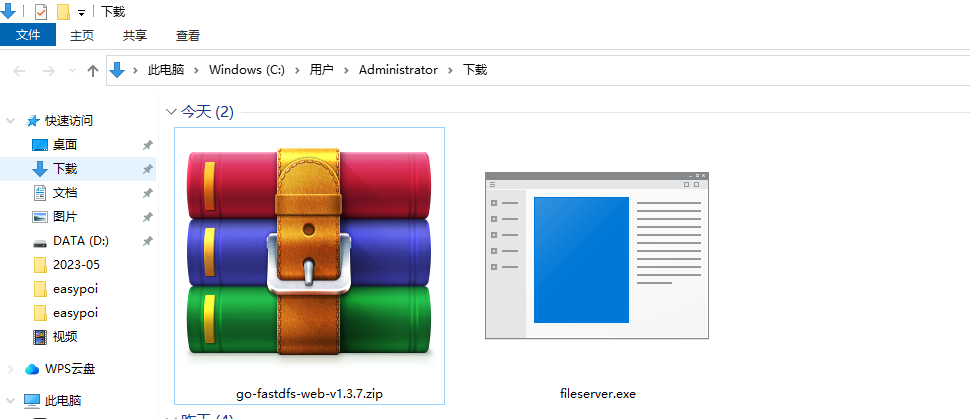
这里github下载速度较慢,需要的小伙伴可私信博主拿压缩包文件
安装服务与管理端台可视化
第一步,将下载好的,压缩包和exe文件放到自已指定的文件夹下
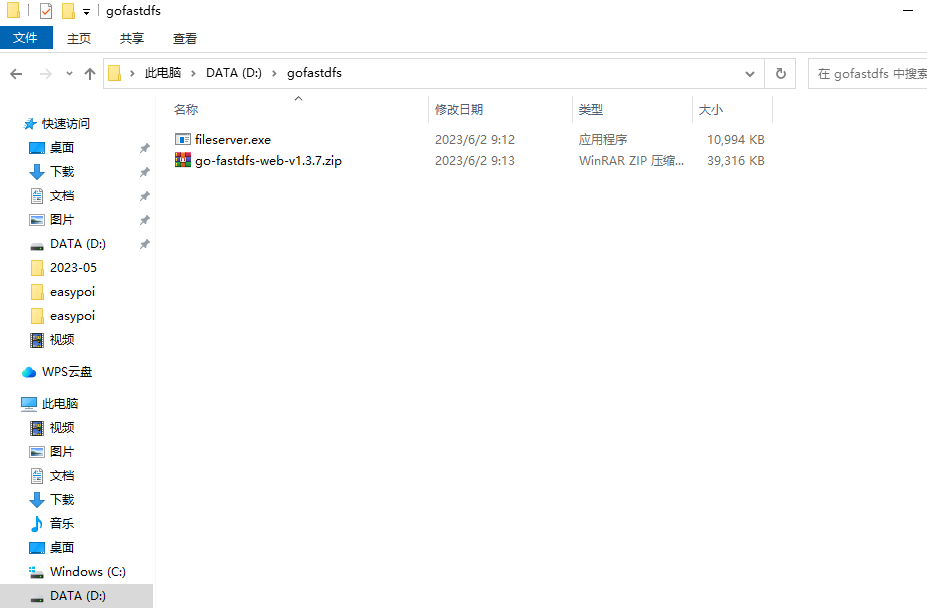
第二步,解压并打开客户端的压缩文件
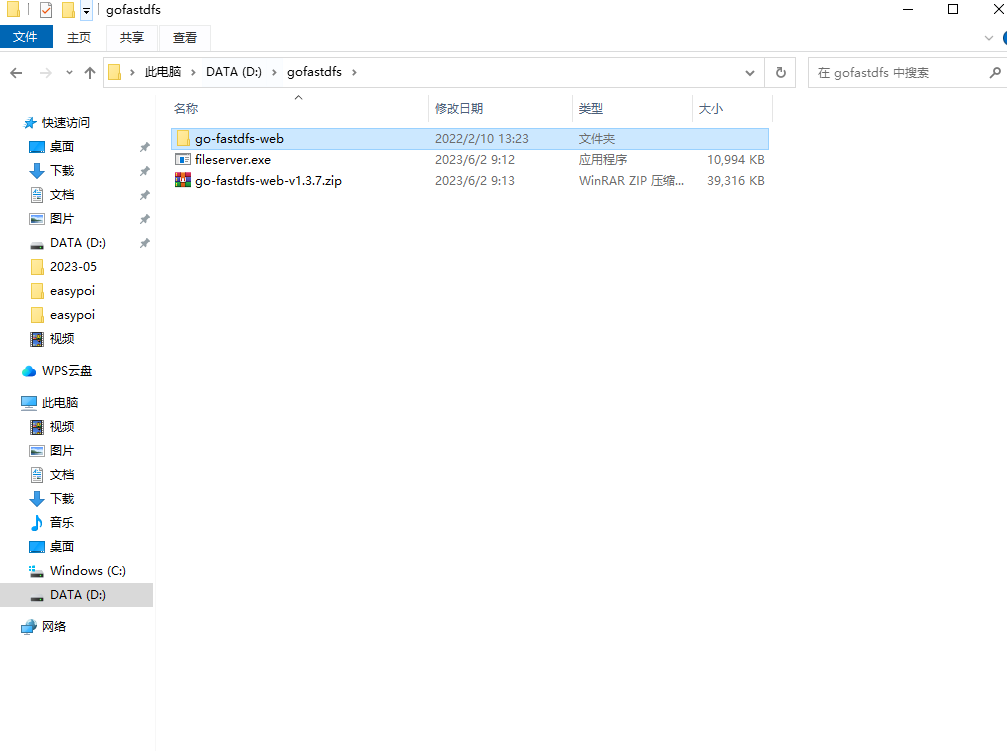
第三步,在当前目录输入 cmd 进入命令行
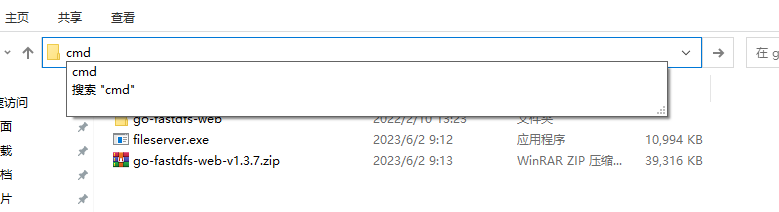
第四步,通过命令 fileserver.exe server 来执行Windows版的服务
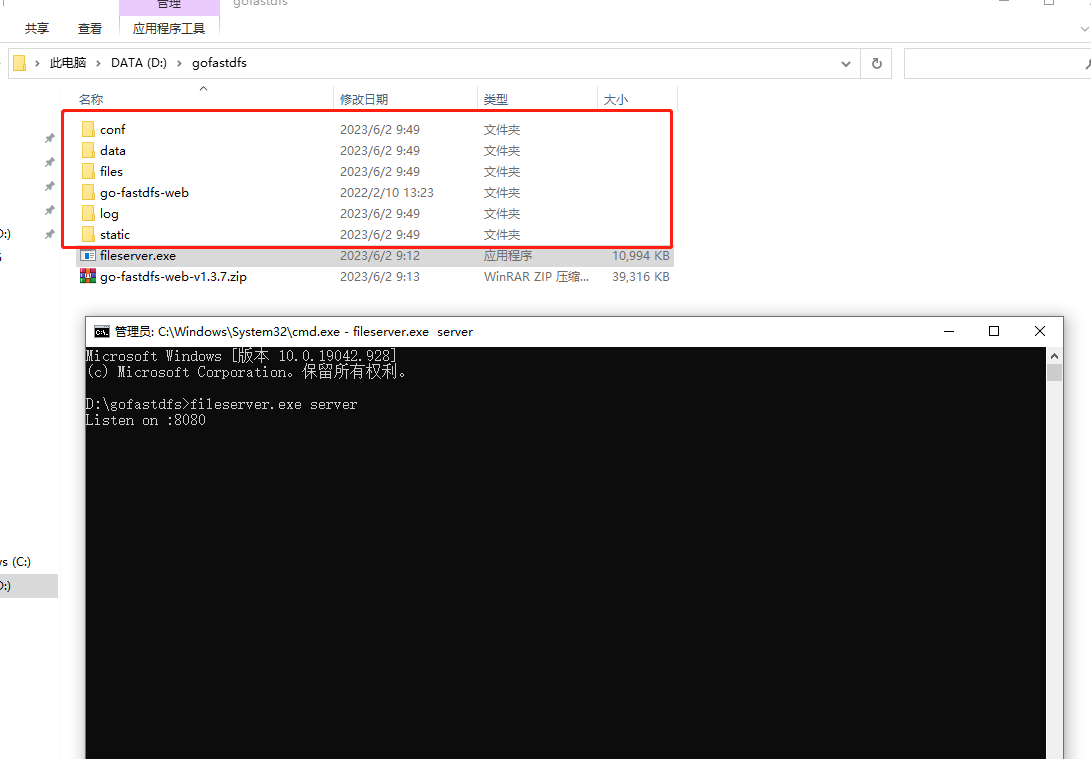
第五步,它的默认端口号是8080,启动成功后会生成相关的配置文件等,我们需要进入生成的conf/cfg.json文件中修改其端口号。
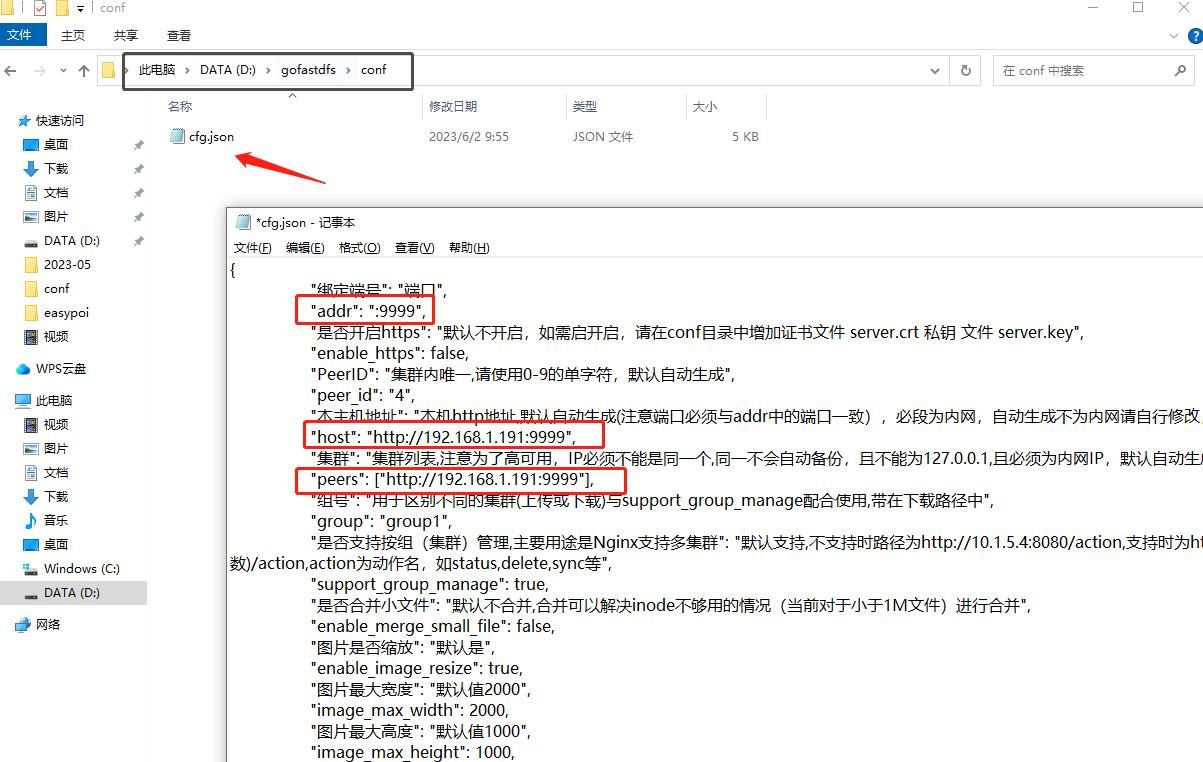
addr:为默认的端口号
host 与 peers 这两个地址必须要保持一致
配置完成后关闭黑窗口,再次重新启动即可!
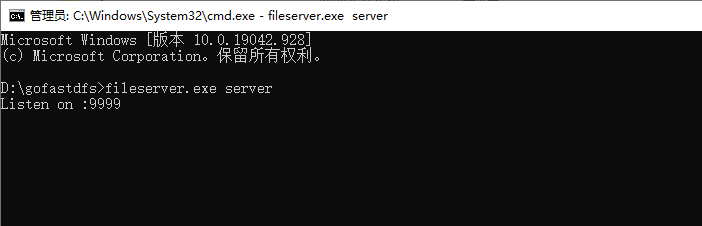
服务安装好后,我们来安装后台可视化界面。
第六步,打开事先解压好的文件
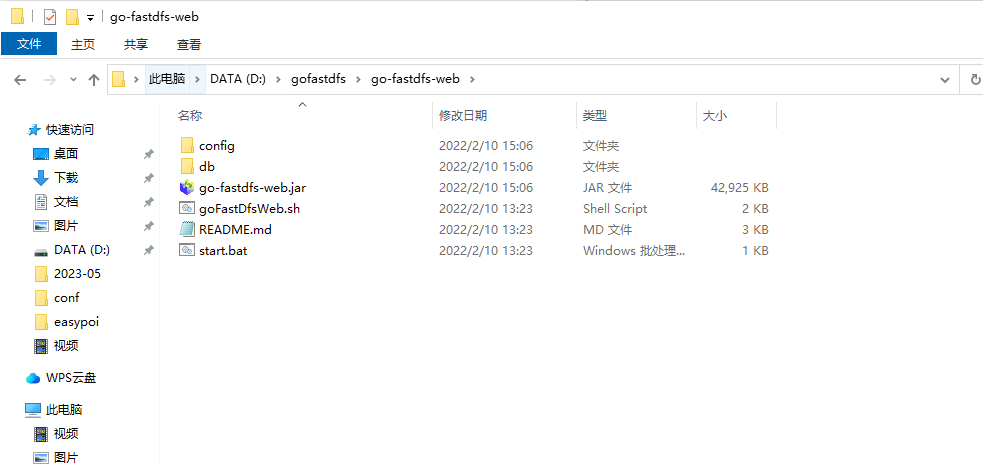
conf: 文件夹里面的 application.yml 文件是用来配置服务的属性的。
go-fastdfs-web.jar: 后台管理界面 jar包
goFastDfsWeb.sh: linux启动
start.bat: windows启动(压缩包自带)
第七步,打开conf目录下 application.yml 文件配置端口号
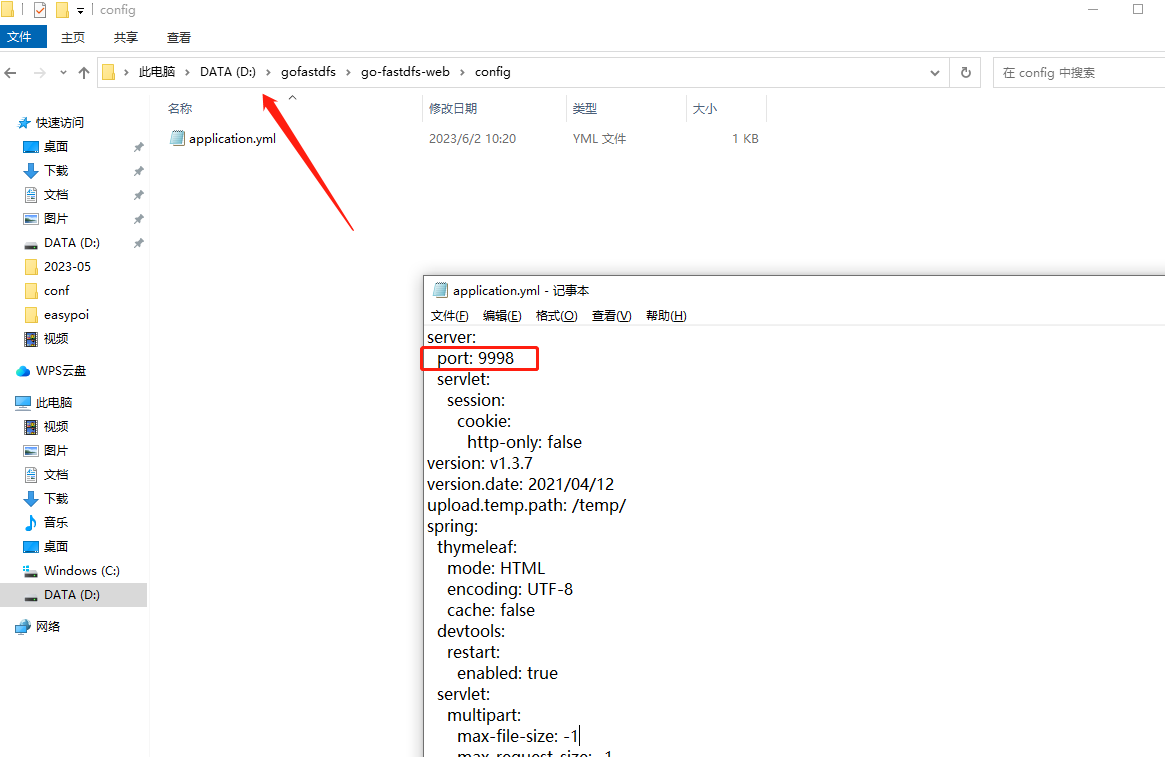
第八步,点击 start.bat 启动后台管理服务,看见JVM即启动成功!

第九步,访问后台管理页面配置gofastdfs界面
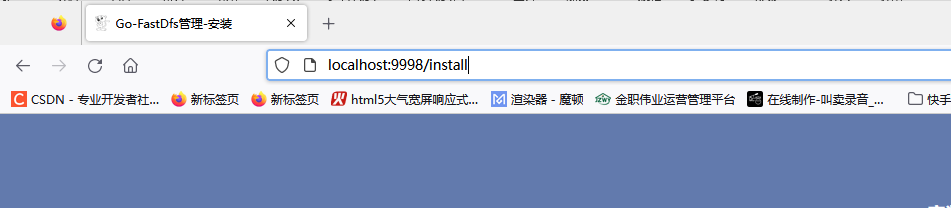
- 根据自己设置的后台管理ip访问(我这里设置的是9998)
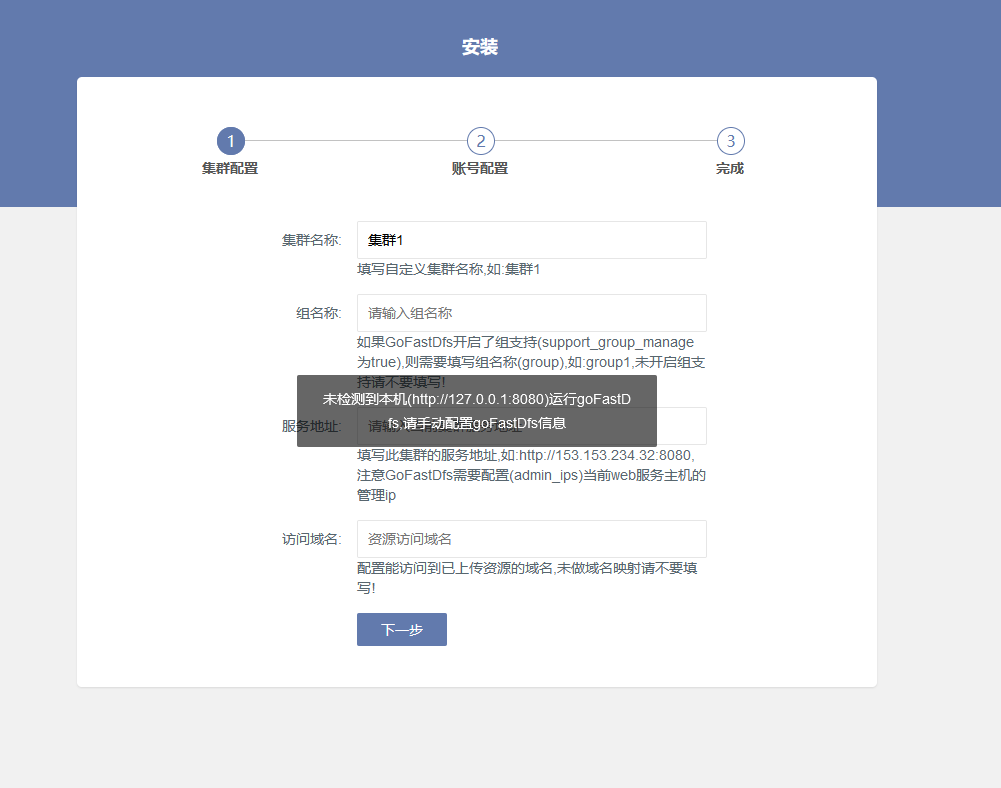
-
第一次访问时会提示未检测到本地的GoFastDfs服务,是因为它会自动去找127.0.0.1:8080,而我们在这里修改了默认端口!
-
切记不要关闭服务!
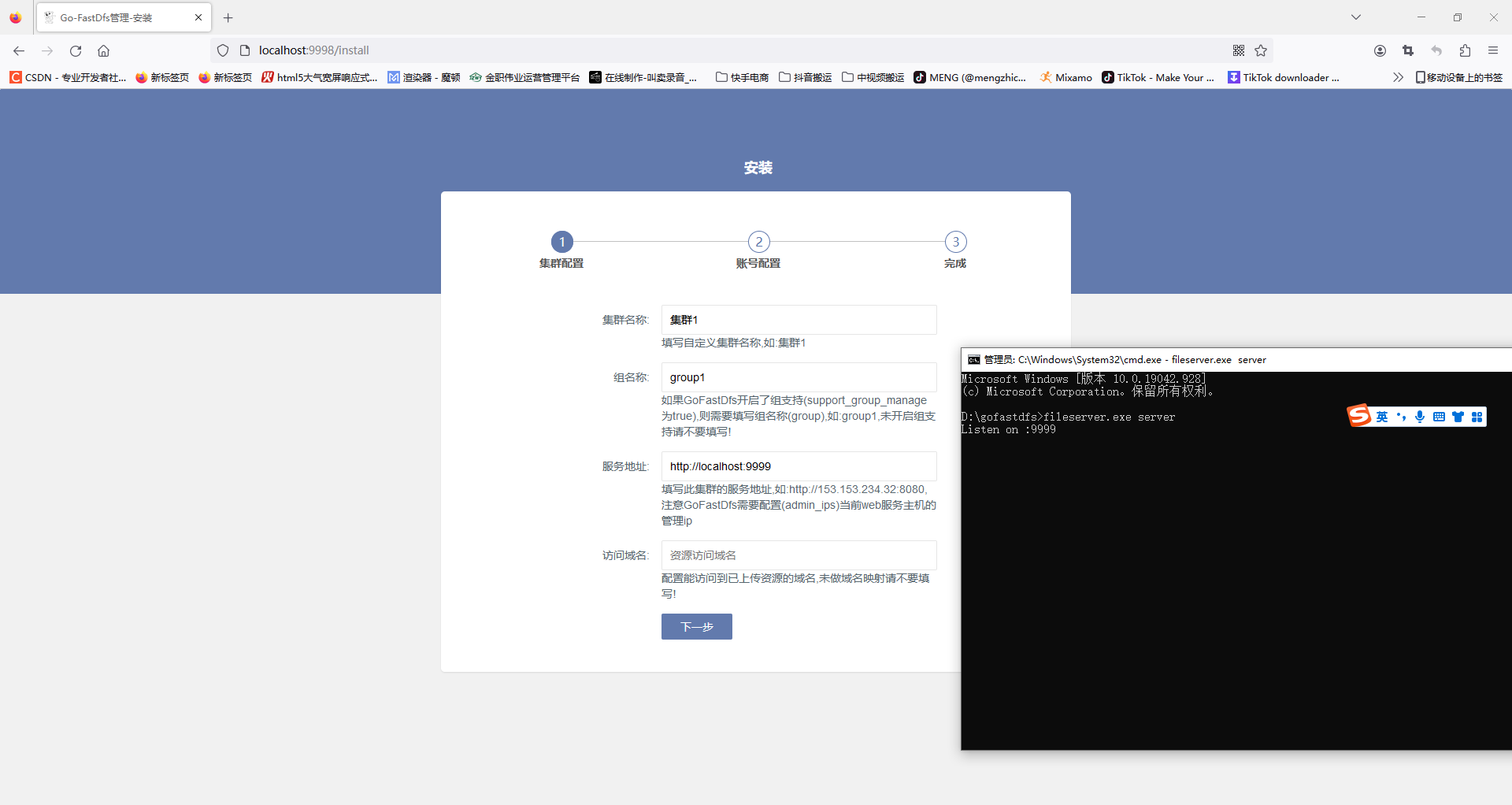
- 然后点击下一步,进行账号配置:

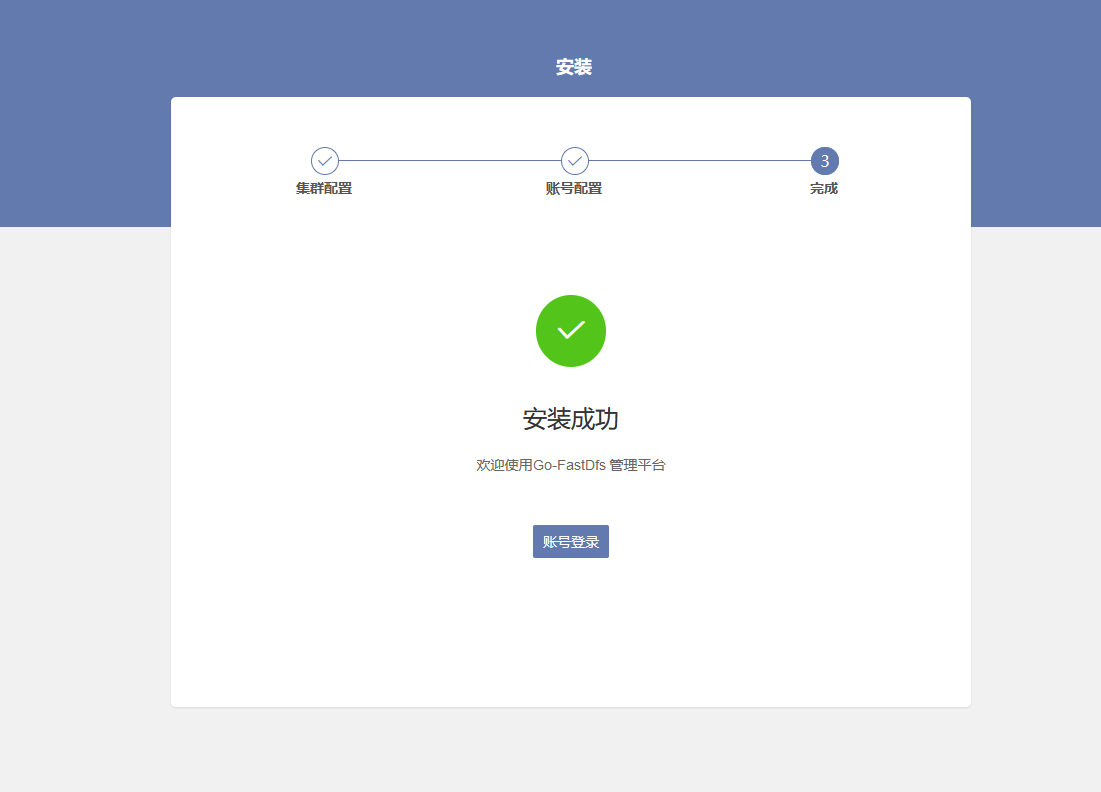
第十步,安装完成后点击账号登录,输入刚才创建的账号密码进行登录
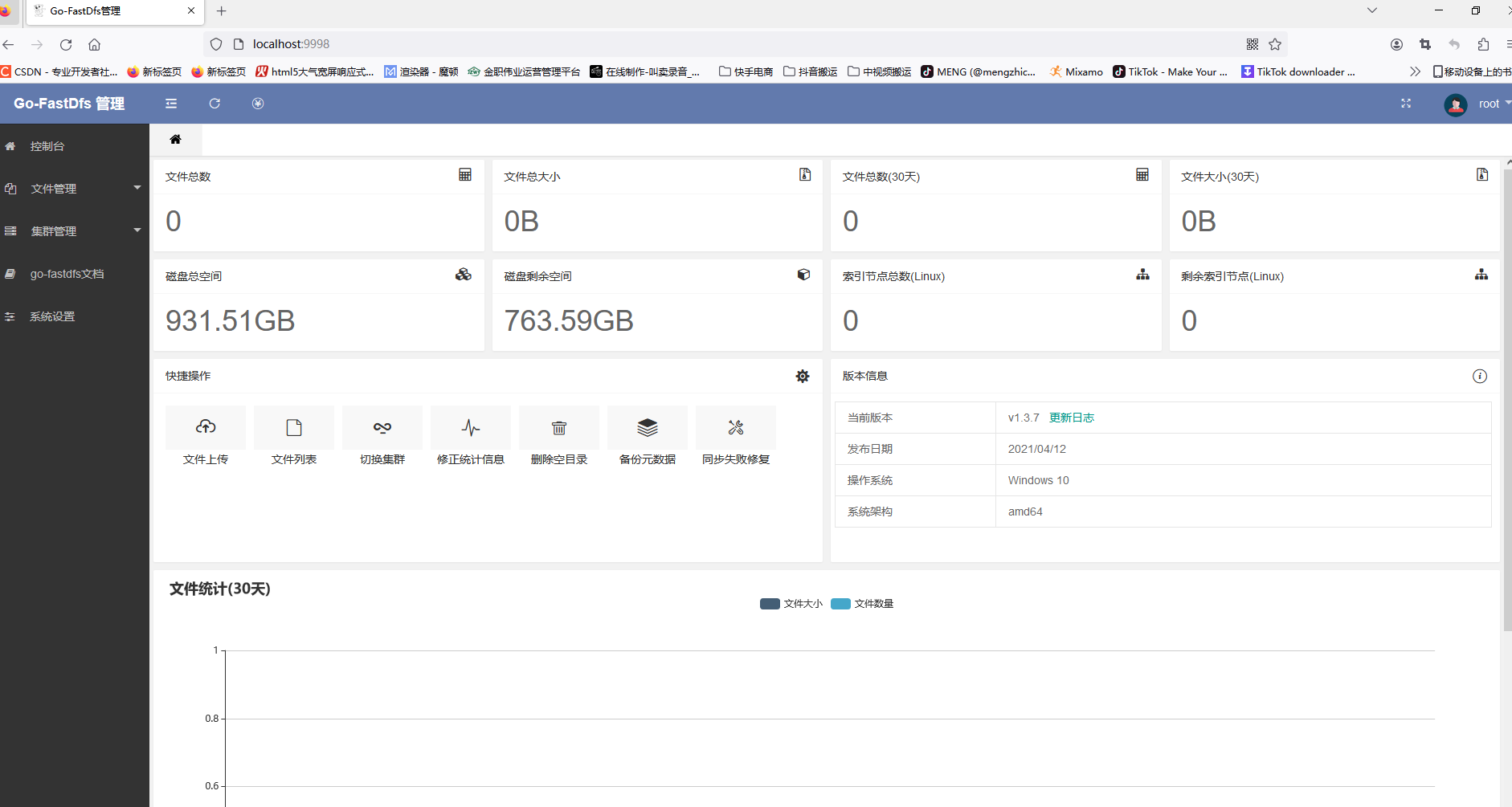
看到这个界面表示登录成功!
测试
下面我们上传文件进行测试,这里需要替换为自已的ip地址
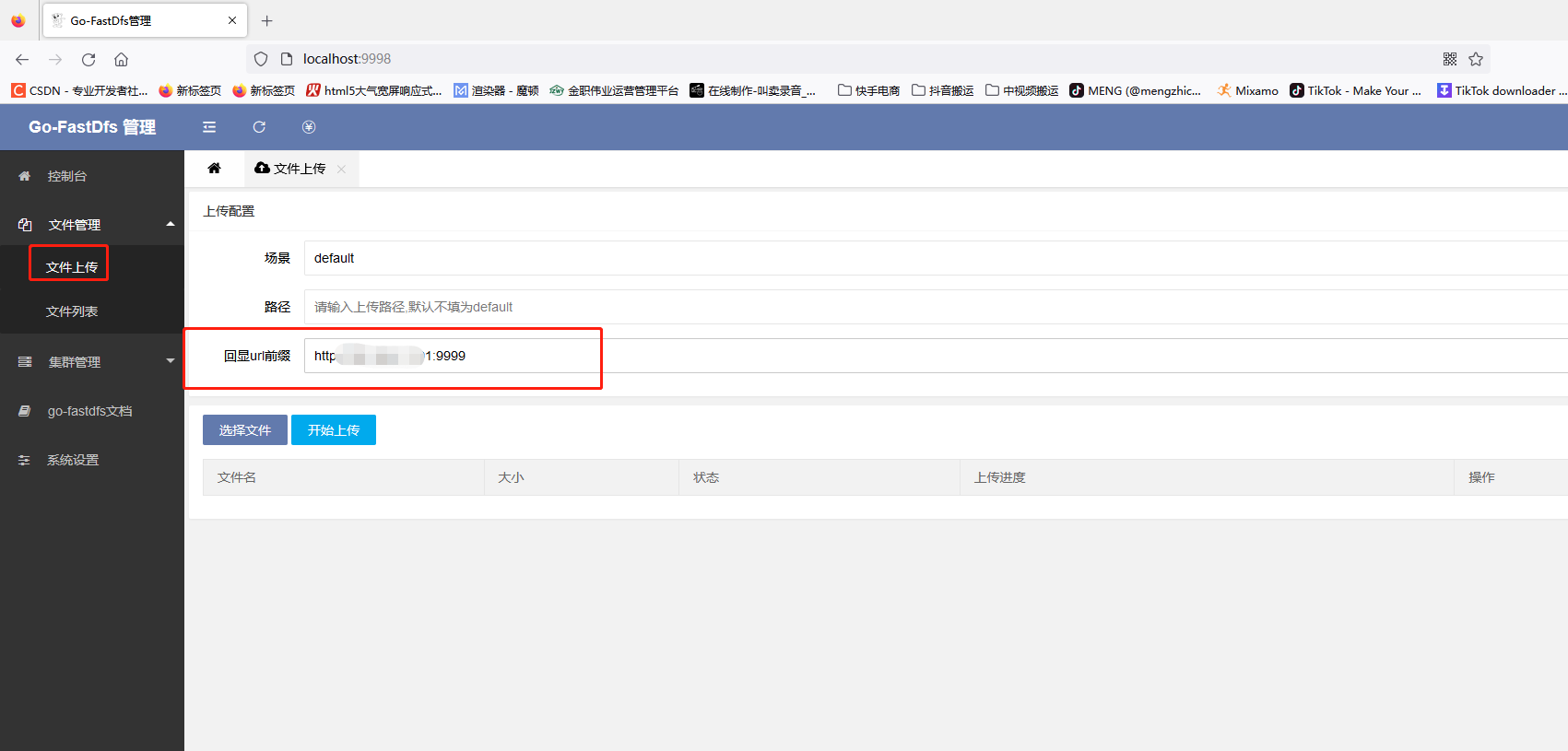
点击选择文件,并上传。